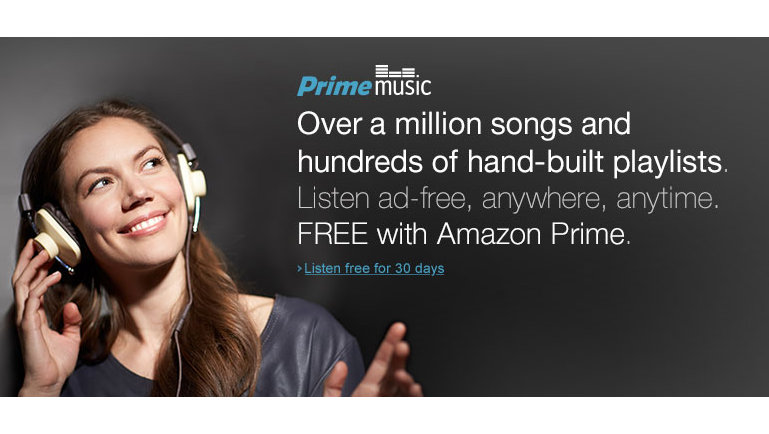Cara Mengaktifkan ‘Ruang Penyimpanan’ di Chrome OS

Pernahkah Anda mengunduh file atau mengambil tangkapan layar di Chromebook? Dalam kebanyakan kasus, kemungkinan besar Anda ingin melakukan sesuatu dengan file atau tangkapan layar. Yah, Chrome OS memiliki fitur eksperimental yang rapi yang membuat bekerja dengan tangkapan layar dan file yang diunduh menjadi mudah. Ini disebut menjaga ruang dan memberikan akses cepat ke file terbaru Anda di Chromebook. Jadi, inilah cara mengaktifkan penyimpanan di Chrome OS dan cara menggunakannya.
Cara Mengaktifkan Keep Space di Chrome OS
Karena ini adalah fitur eksperimental, fitur ini tidak diaktifkan secara default di Chromebook Anda. Anda harus menggunakan bendera Chrome untuk mengaktifkan ini, inilah yang harus dilakukan.
- Buka chrome://flags/ di Chrome.
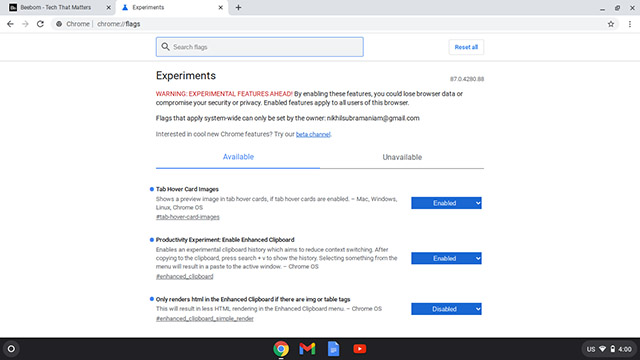
- Cari untuk menahan ruang di bilah pencarian di bagian atas.
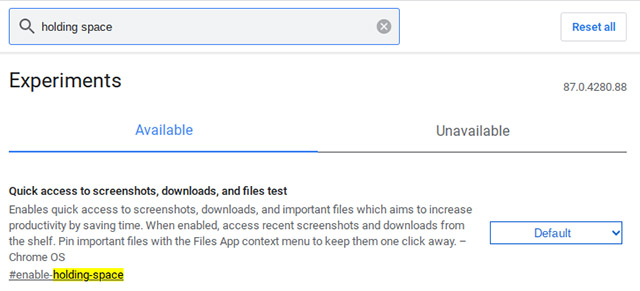
- Klik kotak drop-down dan pilih ‘Enabled’ untuk mengaktifkan fitur tersebut.
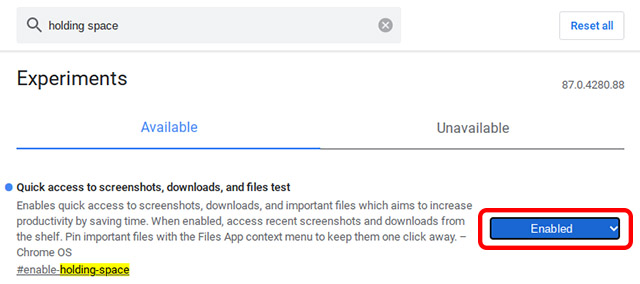
- Sekarang, mulai ulang Chromebook Anda dengan mengeklik (atau mengetuk) tombol mulai ulang di kanan bawah layar.
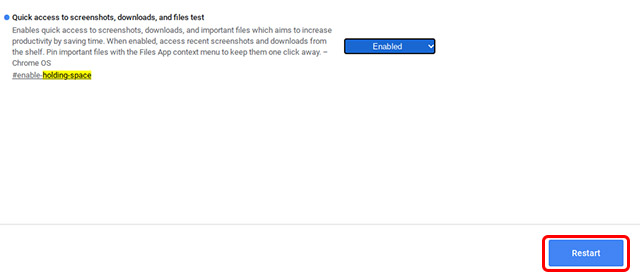
Cara Menggunakan Ruang Retensi di Chrome OS
Jadi sekarang setelah Anda mengaktifkan ruang tahan, mari kita lihat cara sebenarnya mengakses ruang tahan di Chromebook dan cara menggunakannya.
Pendekatan ruang organisasi
Setelah Anda mengaktifkan tahan, Anda akan melihat ikon baru di bilah tugas, di sebelah kiri ikon waktu dan baterai. Ini adalah ikon untuk menjaga ruang. Anda dapat mengeklik (atau mengetuk) tombol ini untuk membuka ruang tahan dan melihat unduhan dan tangkapan layar terbaru.
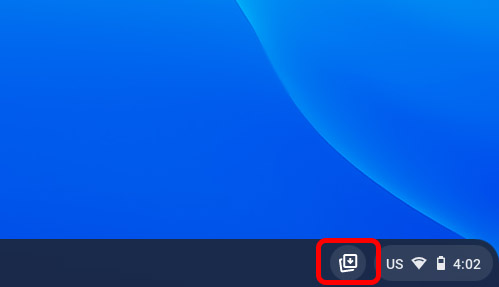
Cara menyematkan item di ruang tengah
Saat Anda mengarahkan kursor ke item di ruang tunggu, Anda akan melihat ikon pin di sudut. Cukup klik ikon ini untuk menyematkan item ke bagian ‘Item yang Disematkan’ di atas ruang penyimpanan.
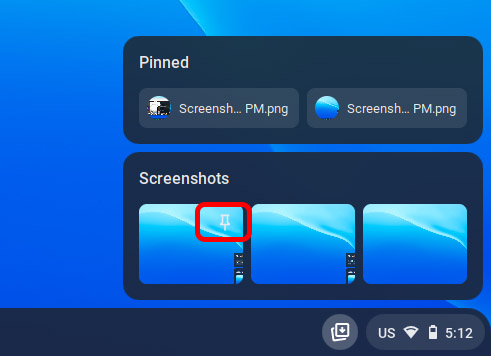
Dengan cara ini Anda dapat memastikan bahwa item penting tidak diganti di ruang penyimpanan dengan tangkapan layar atau unduhan yang lebih baru.
Mengapa Ruang Retensi Berguna?
Ruang kontainer berguna untuk banyak alasan. Pertama-tama, dalam kasus saya, saya menggunakannya untuk mengakses file dan tangkapan layar yang diunduh dengan cepat tanpa harus membuka aplikasi File di Chromebook saya.
Fitur rapi lainnya yang dibawa oleh ruang penyimpanan adalah kemampuan untuk menarik dan melepas file dari ruang penyimpanan langsung ke aplikasi lain. Ini memudahkan untuk menarik dan melepas tangkapan layar ke email dan dokumen Quip. Ini juga bagus jika Anda ingin membuka tangkapan layar di perangkat lunak pengedit foto dengan mudah.
Menggunakan Ruang Retensi di Chrome OS
Jadi begitulah cara Anda dapat mengaktifkan pelestarian ruang di Chrome OS. Fitur ini telah dikembangkan cukup lama, tetapi hanya muncul di Chrome OS versi stabil dengan Chrome OS 87. Karena masih di latar belakang, Google mungkin sedang berupaya membuat fitur ini berfungsi. Fitur ini bahkan lebih baik sebelum meluncurkannya di Chrome OS secara default. Namun, seperti yang disebutkan di atas, menjaga ruang adalah fitur Chrome OS yang sangat berguna yang harus Anda manfaatkan sekarang.
Jadi, apakah Anda menggunakan ruang penyimpanan di Chromebook? Untuk apa Anda paling sering menggunakannya? Beri tahu kami di bagian komentar.